
ອາຍໄດ້ກາຍເປັນເວລາດົນນານນອກເຫນືອຈາກເວທີການຫຼີ້ນເກມທີ່ງ່າຍດາຍ. ມື້ນີ້ໃນ Steam ທ່ານບໍ່ພຽງແຕ່ສາມາດຊື້ເກມແລະຫລິ້ນກັບ ໝູ່ ເພື່ອນເທົ່ານັ້ນ. Steam ໄດ້ກາຍເປັນປະເພດຂອງເຄືອຂ່າຍສັງຄົມ ສຳ ລັບຜູ້ຫຼິ້ນແລ້ວ. ທ່ານສາມາດແບ່ງປັນຂໍ້ມູນກ່ຽວກັບຕົວທ່ານເອງ, ພາບ ໜ້າ ຈໍ, ເຂົ້າຮ່ວມກິດຈະ ກຳ ຕ່າງໆໃນສັງຄົມ, ເຂົ້າຮ່ວມກຸ່ມຊຸມຊົນ. ໜຶ່ງ ໃນຄວາມເປັນໄປໄດ້ຂອງການພົວພັນທາງສັງຄົມໃນລະບົບແມ່ນການເພີ່ມວີດີໂອ. ທ່ານສາມາດແບ່ງປັນວິດີໂອຂອງທ່ານຈາກບັນຊີ YouTube ຂອງທ່ານ. ເພື່ອຮຽນຮູ້ວິທີການເພີ່ມວິດີໂອເຂົ້າໃນ Steam, ອ່ານຕໍ່.
ທ່ານສາມາດໂພດວິດີໂອທີ່ອັບລົງໃນ Steam ໃນກະແສກິດຈະ ກຳ ຂອງທ່ານເພື່ອໃຫ້ເພື່ອນຂອງທ່ານເບິ່ງ. ນອກຈາກນັ້ນ, ທ່ານສາມາດເພີ່ມວິດີໂອເຂົ້າໃນກຸ່ມ Steam. ເພື່ອເພີ່ມວິດີໂອ, ທ່ານຕ້ອງເຊື່ອມໂຍງບັນຊີ Steam ຂອງທ່ານກັບບັນຊີ YouTube ຂອງທ່ານ. ບໍ່ມີທາງເລືອກອື່ນໃດ ສຳ ລັບການເພີ່ມວິດີໂອເຂົ້າໃນ Steam. ໃນໄລຍະເວລາ, ສ່ວນຫຼາຍອາດຈະ, ວິທີການໃຫມ່ຈະປາກົດຂຶ້ນ. ຈົ່ງຈື່ໄວ້ວ່າທ່ານພຽງແຕ່ສາມາດອັບໂຫລດວິດີໂອຈາກບັນຊີ YouTube ຂອງທ່ານ. ນັ້ນແມ່ນ, ທ່ານຈະຕ້ອງສ້າງບັນຊີໃນ YouTube, ຫຼັງຈາກນັ້ນອັບໂຫລດວິດີໂອໃສ່ມັນ, ແລະພຽງແຕ່ຫລັງຈາກນັ້ນທ່ານສາມາດແບ່ງປັນໃຫ້ພວກເຂົາກັບ ໝູ່ ຂອງທ່ານໃນ Steam.
ວິທີການເພີ່ມວິດີໂອໃນ Steam
ການເພີ່ມວິດີໂອເຂົ້າໃນ Steam ແມ່ນມີດັ່ງນີ້: ທ່ານຕ້ອງໄປທີ່ສ່ວນເນື້ອຫາ. ນີ້ແມ່ນເຮັດໄດ້ໂດຍໃຊ້ເມນູດ້ານເທິງ. ກົດໃສ່ຊື່ຫຼິ້ນຂອງທ່ານ, ແລະຈາກນັ້ນເລືອກ "ເນື້ອຫາ."
ທຳ ອິດທ່ານ ຈຳ ເປັນຕ້ອງເລືອກສ່ວນ“ ວິດີໂອ”, ໃນພາກນີ້, ກົດປຸ່ມເຊື່ອມຕໍ່ບັນຊີ YouTube. ແບບຟອມຈະເປີດດ້ວຍບົດສະຫຼຸບສັ້ນໆກ່ຽວກັບວິທີເຊື່ອມໂຍງບັນຊີ YouTube ຂອງທ່ານກັບໂປຣໄຟລ໌ Steam ຂອງທ່ານ. ກົດປຸ່ມເພື່ອເຂົ້າເບິ່ງວິດີໂອ YouTube ຂອງທ່ານ.

ຫລັງຈາກນັ້ນ, ແບບຟອມເຂົ້າສູ່ລະບົບ ສຳ ລັບບັນຊີ Google ຂອງທ່ານກໍ່ຈະເປີດ. ນີ້ແມ່ນເນື່ອງມາຈາກຄວາມຈິງທີ່ວ່າ YouTube ເປັນເຈົ້າຂອງ Google ແລະຕາມນັ້ນບັນຊີດຽວກັນນີ້ແມ່ນໃຊ້ຢູ່ໃນ Google ແລະ YouTube. ນັ້ນແມ່ນ, ທ່ານຈະເຂົ້າສູ່ບັນຊີ Google ຂອງທ່ານໂດຍອັດຕະໂນມັດໂດຍການເຂົ້າສູ່ບັນຊີ YouTube ຂອງທ່ານ.
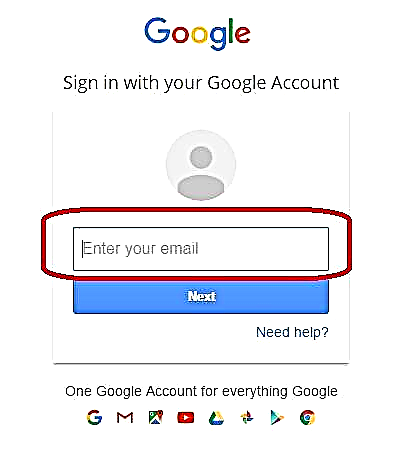
ໃສ່ອີເມວຈາກບັນຊີ Google ຂອງທ່ານ, ຫລັງຈາກນັ້ນທ່ານຈະຕ້ອງໃສ່ລະຫັດຜ່ານເຂົ້າສູ່ລະບົບ. ຈາກນັ້ນຢືນຢັນການຈັບຄູ່ບັນຊີ Steam ຂອງທ່ານກັບບັນຊີ YouTube ຂອງທ່ານ. ຫຼັງຈາກ ສຳ ເລັດຂັ້ນຕອນເຫຼົ່ານີ້ແລ້ວ, ບັນຊີ YouTube ຈະເຊື່ອມໂຍງເຂົ້າໃນບັນຊີ Steam ຂອງທ່ານ. ດຽວນີ້ສິ່ງທີ່ເຫລືອທັງ ໝົດ ແມ່ນເລືອກວິດີໂອທີ່ທ່ານຕ້ອງການເພີ່ມເຂົ້າໃນ Steam. ແບບຟອມອັບໂຫລດວີດີໂອຈະເປີດ.

ເບື້ອງຊ້າຍຂອງແບບຟອມອັບໂຫລດວີດີໂອສະແດງວິດີໂອທີ່ອັບລົງໃນບັນຊີ YouTube ຂອງທ່ານ. ເລືອກວິດີໂອທີ່ທ່ານຕ້ອງການຈາກລາຍຊື່, ຫລັງຈາກນັ້ນທ່ານສາມາດລະບຸວ່າເກມນີ້ແມ່ນເກມໃດ. ຖ້າທ່ານຕ້ອງການ, ທ່ານສາມາດຂຽນຊື່ຂອງເກມດ້ວຍຕົນເອງ, ຖ້າມັນບໍ່ຢູ່ໃນບັນຊີ. ຈາກນັ້ນກົດປຸ່ມເພີ່ມວີດີໂອ. ຫຼັງຈາກທີ່ທ່ານກົດປຸ່ມນີ້, ວິດີໂອຈະຖືກວາງໄວ້ໃນກະແສກິດຈະ ກຳ ຂອງທ່ານແລະເພື່ອນໆຈະສາມາດເບິ່ງວິດີໂອຂອງທ່ານແລະໃຫ້ ຄຳ ເຫັນໃສ່ມັນ, ພ້ອມທັງໃຫ້ຄະແນນ. ຖ້າ ຈຳ ເປັນ, ທ່ານສາມາດລຶບວິດີໂອນີ້. ໃນອະນາຄົດສິ່ງນີ້ກໍ່ເຮັດຜ່ານການຈັດການເນື້ອຫາ. ຖ້າທ່ານໄດ້ເພີ່ມວິດີໂອ ໃໝ່, ຫຼັງຈາກ ໜ້າ ສຳ ລັບເພີ່ມວິດີໂອ, ທ່ານສາມາດກົດປຸ່ມ "ອັບເດດລາຍຊື່ວິດີໂອ YouTube", ເຊິ່ງຊ່ວຍໃຫ້ທ່ານສາມາດສະແດງວິດີໂອທີ່ເພີ່ມເຂົ້າມາ.
ວີດີໂອແມ່ນ ໜຶ່ງ ໃນຮູບແບບທີ່ໄດ້ຮັບຄວາມນິຍົມເຊິ່ງທ່ານສາມາດແບ່ງປັນສິ່ງທີ່ ໜ້າ ສົນໃຈກັບ ໝູ່ ເພື່ອນແລະຄົນທີ່ທ່ານຮູ້ຈັກ. ເພາະສະນັ້ນ, ຖ້າທ່ານມີວິດີໂອທີ່ທ່ານຢາກແບ່ງປັນ, ຫຼັງຈາກນັ້ນຕື່ມພວກມັນເຂົ້າໃນ Steam ແລະປຶກສາຫາລືກັບ ໝູ່ ຂອງທ່ານ.
ຕອນນີ້ທ່ານຮູ້ວິທີການເພີ່ມວິດີໂອ YouTube ໃສ່ Steam. ບອກ ໝູ່ ເພື່ອນຂອງທ່ານກ່ຽວກັບເລື່ອງນີ້, ບາງທີ ໜຶ່ງ ໃນນັ້ນກໍ່ບໍ່ລັງກຽດທີ່ຈະແບ່ງປັນວິດີໂອທີ່ ໜ້າ ສົນໃຈກັບຄົນອື່ນ.











